Um Daten zu analysieren, können Sie statistische Berechnungen durchführen.
Hinweis: Das folgende Beispiel wendet ein lineares Regressionsmodell y=mx+b auf zwei Listen an.
| 1. | Tippen Sie in Spalte A auf die Formelzelle der Spalte (zweite Zelle von oben). |
| 2. | Tippen Sie auf Extras  und wählen Sie Statistik > Statistische Berechnung > Lineare Regression (mx+b), um das Regressionsmodell auszuwählen. und wählen Sie Statistik > Statistische Berechnung > Lineare Regression (mx+b), um das Regressionsmodell auszuwählen.
|
| 3. | Tippen Sie auf  neben dem Feld Y-Liste, um eine Liste mit Namen anzuzeigen.
Tippen Sie auf den Namen der Liste für die Y-Liste. neben dem Feld Y-Liste, um eine Liste mit Namen anzuzeigen.
Tippen Sie auf den Namen der Liste für die Y-Liste. |
| 4. | Wenn Sie die Regressionsgleichung in einer bestimmten Variablen speichern möchten, ersetzen Sie RegEqn speichern unter durch den Namen der Variablen. |
| 5. | Tippen Sie auf das Feld 1. Ergebnisspalte und geben Sie c[] als Spaltenbuchstabe für die erste Ergebnisspalte ein. |
| 6. | Tippen Sie auf OK. |
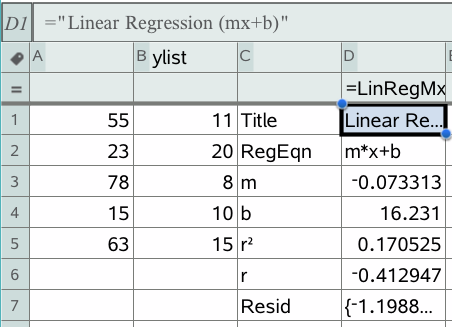
Hinweis: Die Ergebnisse sind mit den Quelldaten verknüpft.
Die Applikation Lists & Spreadsheet speichert statistische Ergebnisse unter einem Variablen-Gruppennamen im Format stat.nnn, wobei nnn der Name des Ergebnisses ist (zum Beispiel stat.RegEqn und stat.Resid). Wenn Sie lieber eine benutzerdefinierte Variablengruppe statt des Standardnamens verwenden möchten, können Sie die Formel in der Formelzelle der Spalte bearbeiten. Sie können die folgende Formel verwenden, um die Ergebnisse in der Variablengruppe MystatsB zu speichern.
=LinRegMx(a[],b[],1 ): CopyVar Stat., MystatsB
Später können Sie die Ergebnisse anzeigen, indem Sie den folgenden Ausdruck in die Applikation Calculator oder in eine andere Spalte der Applikation Lists & Spreadsheet eingeben:
MystatsB.results

